
【2025年】Shopify ストアでページごとに背景色をカスタマイズできる?おすすめアプリも紹介!
目次
- はじめに
- Shopify ストアでページごとに背景色をカスタマイズできる?
- ページごとに背景色を変更するメリット・デメリット
- 背景色をカスタマイズする方法:テーマコード vs. Shopify アプリ
- おすすめ Shopify アプリ「シンプルページごとの背景色|お手軽 BgColor」の紹介
- インストール手順と使い方
- 運用のコツや注意点
- まとめ
- 参考記事
はじめに
2025 年現在、Shopify は世界的に利用される E コマースプラットフォームとしてさらに拡張性を増しています。Shopify を使ってオンラインストアを運営されている皆さんの中には、「ページごとに背景色を変更できないの?」 と疑問を持たれている方も多いのではないでしょうか。例えば、「特定の商品ページだけ背景色を変えてブランドイメージを際立たせたい」「セール中のページだけ特別なカラーにしたい」など、デザインにこだわりたい場面は意外と多いですよね。
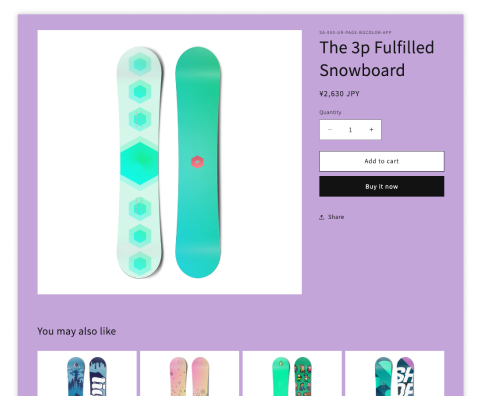
しかし、Shopify の標準テーマエディタだけでは、ページ単位で背景色を切り替える機能が搭載されていない場合がほとんどです。コードをカスタマイズする方法もありますが、テーマの専門知識やメンテナンスコストの問題 があり、気軽に実践するにはハードルが高い面が否めません。
そこで本記事では、2025 年の最新事情 として、Shopify ストアでページごとに背景色をカスタマイズするためのヒントや具体的な手順を詳しくご紹介します。コード編集から Shopify アプリを使う方法まで幅広く解説し、特におすすめのアプリとして 「シンプルページごとの背景色|お手軽 BgColor」 を取り上げます。
「ノーコードで好きな色にしたい」という方にピッタリのアプリですので、ぜひ最後まで読んでみてください。
本記事で取り扱う内容は以下のとおりです。
- Shopify ストアでページごとに背景色をカスタマイズできるかどうかの基本情報
- ページごとに背景色を分けるメリット・デメリット
- コード編集と Shopify アプリを使う方法の比較
- おすすめ Shopify アプリ「シンプルページごとの背景色|お手軽 BgColor」の特徴
- アプリを利用したインストール~運用までの詳しい手順
- カスタマイズを成功させるコツや注意点
では、さっそく見ていきましょう。
今回は以下の記事を参考にしています。
- Shopifyでページごとの背景色を設定できるアプリおすすめ10選
- Shopifyでページごとの背景色を設定する方法を5つ紹介
- Shopifyでページごとの背景色を実装する方法を解説
- Shopify ストアのページごとに背景色をカスタマイズできるアプリについて徹底解説|ご利用ガイド
Shopify ストアでページごとに背景色をカスタマイズできる?
結論からいうと、Shopify ストアでページごとに背景色をカスタマイズすることは可能 です。ただし、標準機能だけではなく、テーマのコードを編集 するか Shopify アプリ を導入する必要があります。
Shopify 標準テーマだけでは難しい?

Shopify はテーマカスタマイズ機能が用意されていますが、通常はストアの共通レイアウト(テンプレート)に対してスタイルを当てる仕組みになっています。「商品ページだけ背景色をブルーにしたい」「特定のブログ記事ページを白以外の色にしたい」 といった要望には、そのページだけ別のテーマを適用したり、CSS を個別指定したりする作業が必要です。
テンプレート単位でのスタイル変更は可能
テーマエディタの「テーマテンプレートを複製」して使い分ける方法で、特定ページの背景色を変えるテクニックは存在します。しかし、
- テンプレートを増やすと管理が煩雑になる
- コードのバージョン管理が複雑化する
- 変更を行うたびに都度エディタに入り、CSS を書き直す必要がある
などのデメリットがあり、多くの方にとっては現実的ではない場合が多いでしょう。
コード編集を行う場合

Shopify テーマの theme.liquid もしくは対応するテンプレートファイルに、対象ページを判定するコードを組み込んで CSS を上書き(カスタム CSS)するのが、オーソドックスな方法です。
{% if template == 'product' %}
<style>
body {
background-color: #eefaff;
}
</style>
{% elsif template == 'collection' %}
<style>
body {
background-color: #ffe7e7;
}
</style>
{% endif %}
Liquid テンプレート内で template や page.handle を判別して、ページごとに異なる background-color を割り当てるのです。
ただし、この方法には以下のような注意点があります。
- テーマ更新時の競合:テーマアップデートで変更が上書きされるリスク
- メンテナンスコスト:カスタマイズ箇所が増えるほど修正箇所が煩雑になる
- 開発知識が必要:HTML・CSS・Liquid の理解がないと難易度が高い
特に初心者の方や、今後も頻繁にデザインを変える可能性がある場合は、メンテナンス性の高い方法を選んだ方が良いでしょう。
Shopify アプリを使う方法

Shopify アプリストアには、ページのデザインをノーコードで変更 できるアプリがいくつか公開されています。その中には、
- ページ単位でレイアウトを切り替える
- 一部のスタイル(背景色やフォントカラーなど)をビジュアル編集できる
- カスタム CSS を GUI で設定できる
といった便利なものがあり、専門知識を必要としない のが大きな魅力です。冒頭でも少し触れましたが、今回おすすめする 「シンプルページごとの背景色|お手軽 BgColor」 はまさにこうしたニーズに応えてくれるアプリの代表例です。
ページごとに背景色を変更するメリット・デメリット
ではなぜ、わざわざ背景色をページごとに変える必要があるのでしょうか。ここでは、メリットとデメリット の両面を整理してみましょう。
メリット

-
デザイン面のインパクト
商品ページごとに配色を変えれば、カテゴリーやブランドラインごとの違いをビジュアルで表現できます。お客様にとっても、「別商品を見ている」 という切り替えが明確になり、視認性の向上 にもつながります。 -
ブランドイメージの強化
企業カラーを随所に散りばめたり、キャンペーンや季節に合わせて背景色を変えたりすることで、ブランドの世界観 を強く打ち出せます。例えば、クリスマス時期だけ赤や緑を基調にするなど、シーズナルな演出がしやすくなります。 -
購入意欲の喚起
セール中の商品ページを目立つ色に設定すれば、お客様の注意を引きやすくなり、購買意欲をくすぐることもできます。背景色を変えるだけのシンプルな施策ながら、訴求力の向上 が期待できます。 -
差別化につながる
競合他社が似たような配色のストアを展開している場合、ページ単位のカラー切り替えは、新鮮さやユニークさを出すうえで効果的です。特にデザインへのこだわりをアピールしたいストア運営者にとっては、大きなポイントとなるでしょう。
デメリット

-
デザインの統一感を失う可能性
あまりにページごとに配色を変えすぎると、ストア全体の統一感が損なわれる恐れがあります。お客様が混乱する要因となりかねないので、やりすぎには注意 です。 -
メンテナンスが増える
背景色を設定したページが多ければ多いほど、後々デザイン変更が必要になったときの修正箇所も増えます。頻繁に変更する予定がある場合は、手間と時間 を十分に考慮しましょう。 -
カスタムが煩雑になるリスク
コード編集で運用している場合、テーマをアップデートするときに競合が発生しやすくなります。バックアップの取得や検証環境の用意 など、開発リソースが必要になることも。 -
アプリの導入コスト
Shopify アプリを使う場合は、月額料金や導入サポート費用 がかかることがあります(無料のものもありますが、機能が限定的な場合も多い)。ただし、初心者がコードを編集するリスクを考えれば、アプリを利用する方が結果的には低コスト になるケースもあります。
背景色をカスタマイズする方法:テーマコード vs. Shopify アプリ
ここで改めて、テーマコード編集 と Shopify アプリ利用 のそれぞれのメリット・デメリットを比較してみましょう。
| 方法 | メリット | デメリット |
|---|---|---|
| テーマコードを編集する | - 細かいデザインまで自在に制御できる - 月額費用がかからない | - コーディングスキルが必要 - テーマアップデート時に競合リスク - メンテナンス工数が増える |
| Shopify アプリを使う | - ノーコードで簡単に導入 - 比較的短時間で設定完了 - アプリ開発元のサポートが受けられる | - アプリの月額利用料が発生 - 提供される機能やデザインに制約 - 他アプリとの競合や表示速度に注意 |
総合的にみると、「まずはアプリを使う」 のが手軽でおすすめです。自社内に開発リソースがあったり、Shopify Plus などを導入していて自由度の高いカスタマイズが必要な場合は、テーマコード編集に踏み切るのも一つの選択肢と言えます。
おすすめ Shopify アプリ「シンプルページごとの背景色|お手軽 BgColor」の紹介
そこで今回ご紹介したいのが、「シンプルページごとの背景色|お手軽 BgColor」 という Shopify アプリです。
シンプルページごとの背景色|お手軽 BgColor

アプリ概要

- アプリ名:シンプルページごとの背景色|お手軽 BgColor
- 価格:月額 3.99 ドル
- 対応言語:日本語 / 英語
- 主な特徴:ノーコードでページごとの背景色を一括管理/特定ページだけの個別設定が可能
特徴・機能
-
直感的な管理画面
アプリ管理画面やテーマエディタから、背景色をピッカーで選ぶだけ。コード不要 なので初心者でも安心です。 -
ページの種類ごとに色設定
ホーム、商品ページ、コレクションページ、カートなど、主要ページ単位 で背景色を変えられます。 -
特定ページに対する個別指定
さらに細かい単位で背景色を変えたい場合、商品 A のページだけ赤、商品 B のページだけ緑 といった指定も可能です。最大 8 ページまで個別指定ができます。 -
1 クリックでテーマに追加
インストールしたら、テーマ管理画面でワンクリックですぐに使い始められます。複雑な Liquid 編集は不要です。 -
低コストで導入しやすい
月額 3.99 ドルとリーズナブルな価格設定。テーマを大幅に改修するよりも ランニングコストを抑えつつ、手軽にデザイン変更 を実現できます。
インストール手順と使い方
ここからは、実際にアプリを導入して背景色のカスタマイズを行う手順を解説します。
詳しい手順は公式のご利用ガイドも参照できますので、そちらもあわせてチェックしてください。
ご利用ガイド(公式)
1. アプリのインストール
-
Shopify アプリストアから「シンプルページごとの背景色|お手軽 BgColor」を検索、もしくはこちらから直接アクセスします。

-
該当アプリの詳細ページに入り、「インストール」ボタンをクリックしてください。

-
Shopify が表示する権限リクエスト内容を確認し、問題なければ「インストール」を完了させます。

-
アプリの管理画面が表示されれば、インストールは完了です。

2. テーマにアプリブロックを追加
-
アプリ管理画面を開き、テーマに「ページごとの背景色」セクションを追加」セクション で 対象のテーマを選択 します。

-
「テーマに追加」ボタンをクリックすると、Shopify のテーマエディタ画面が自動で立ち上がり、アプリのブロックが組み込まれます。

-
テーマエディタで変更内容を確認したら「保存」ボタンを押します。

もし自動追加がうまくいかない場合は、テーマをプレビュー ボタンを使って手動でアプリセクションを追加できます。テーマエディタ画面で アプリブロック を選択し、ラジオボタンのオン・オフで有効化してみてください。
3. 背景色の設定
アプリ管理画面あるいはテーマエディタ画面で、各ページの背景色を設定していきます。

- ホームページ
- 商品ページ
- コレクションページ
- コレクション一覧ページ
- カートページ
- ブログ記事ページ
- 顧客(ログイン)ページ
- 一般的なページ(Shopify の「ページ」機能で作成したコンテンツ)
それぞれ、カラーピッカーを使ってお好みの色を選択するだけで OK。あらかじめブランドのカラーパレットがある場合は、RGB や HEX コード を入力してピンポイントに設定できます。
4. 特定ページへの個別適用
さらに細かいカスタマイズを行いたい場合、特定のページ(URL) を指定して個別背景色を割り当てられます。

例えば、以下のような変更が可能です。
- 「特定の商品ページ」でのみ背景色を変更
- 「特定のブログ記事ページ」でのみ背景色を変更
- 「特定の固定ページ(問い合わせフォームなど)」でのみ背景色を変更
操作は簡単で、アプリ管理画面の個別背景色設定欄に ページの URL を入力し、カラーピッカーで色を選択して保存するだけ。最大 8 ページまで同時に指定できます。
5. プレビューと確認
- 設定を保存したら、テーマをプレビュー し、実際に背景色が変更されているかを確認しましょう。
- PC・スマートフォン双方で、配色やレイアウトに問題がないかチェックすることをおすすめします。
- 必要に応じて色味を微調整し、より最適なデザインに仕上げてください。
運用のコツや注意点
やりすぎ注意:ストア全体の統一感を保つ
背景色を変更できるのは便利ですが、ページごとに大きく色が違いすぎる と、ストア全体のブランドイメージを損ねる可能性があります。特に以下のポイントを押さえておきましょう。
- ベースカラーは 2 ~ 3 色程度に絞る
- 過度にビビッドな色や極端な配色は避ける
- タイトルやテキストの読みやすさを重視する
シーズナルな活用で魅力アップ
季節ごと、キャンペーンごとに背景色を切り替えるのは効果的です。特に以下のようなイベントでは、カラーを変えるだけで大きなインパクトが期待できます。
- クリスマスやバレンタインなどの季節イベント
- ブラックフライデー / サイバーマンデーや年末セール
- 新商品リリースやブランドリニューアル
ページ読み込み速度にも気を配る
背景色の変更は基本的に軽量なカスタマイズですが、アプリが複数入っている場合 は、スクリプトの読み込みが増えてページ速度に影響することもあります。定期的にパフォーマンスを計測し、不要なアプリは削除するなど、適切なアプリ管理 を行いましょう。
アプリアップデートやテーマアップデート時のチェック
Shopify アプリは開発元がバージョンアップを行う場合があります。テーマも同様にアップデートが配信されることがありますので、そのタイミングで背景色設定に不具合が起きないか、テスト環境やプレビュー機能を活用して必ず確認してください。
効果測定を忘れない
ページの背景色を変更したことで、コンバージョンレートや直帰率 にどのような変化が出たかを分析すると、より効果的なデザイン改良につながります。Google アナリティクスや Shopify のレポート機能を活用し、色変更によるユーザー行動の違いをチェックしてみると良いでしょう。
まとめ
Shopify ストアで 「ページごとに背景色をカスタマイズ」 するのは、ブランドイメージの差別化やセールの強化、視認性の向上など、多くのメリットがあります。一方で、コード編集で対応しようとすると、メンテナンスの煩雑さ や 専門知識 が求められるため、初心者や忙しいマーチャントにとっては難易度が高いのも事実です。
そこでおすすめなのが、「シンプルページごとの背景色|お手軽 BgColor」 のようなノーコードアプリ。月額 3.99 ドルでページ背景の変更を柔軟に管理でき、特定ページだけ別色にするなどの高度なカスタマイズにも対応しています。テーマアップデート時のリスクやコーディングの負担を最小限に抑えたい方にとって、非常に有力な選択肢と言えるでしょう。
ぜひ一度、以下のリンクからアプリをチェックしてみてください。あなたのストアのデザインがワンランク上の魅力を放つようになるはずです。

最後までお読みいただき、ありがとうございました。ページごとの背景色カスタマイズを活用して、Shopify ストアの集客・売上をさらに伸ばしていきましょう!
参考記事
今回は以下の記事を参考にしています。


































































































































































































































































































































































































































